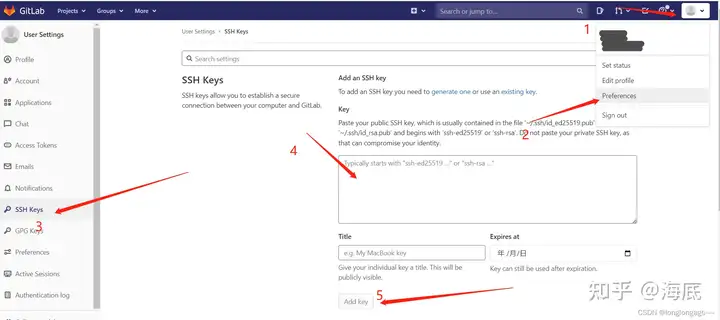一、下载Git
1、官网地址
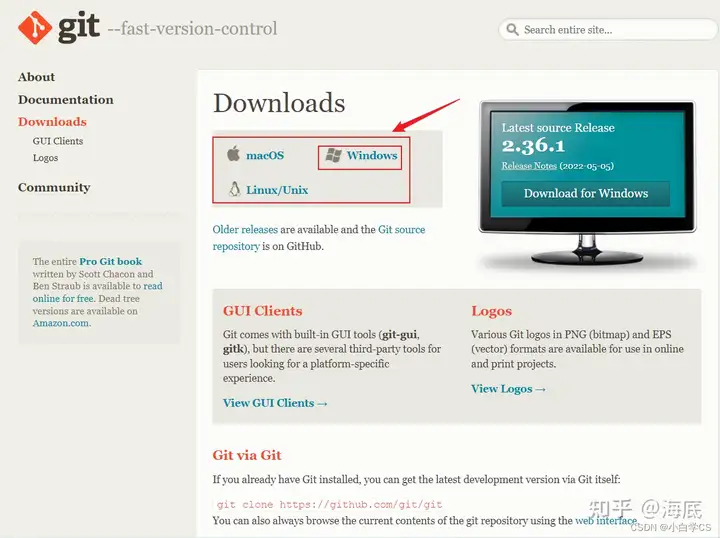
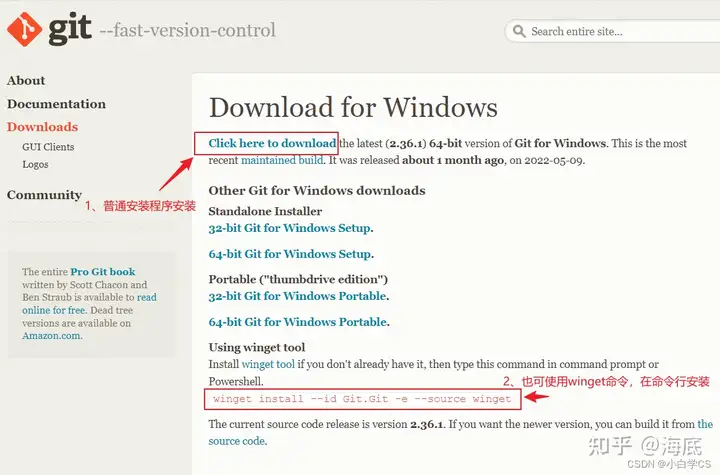
2、Git下载太慢,下载传送门
https://npm.taobao.org/mirrors/git-for-windows/
二、安装
1、下载完成后,直接点击安装包安装,即可。
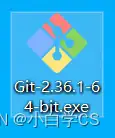
2、开始安装,然后下一步
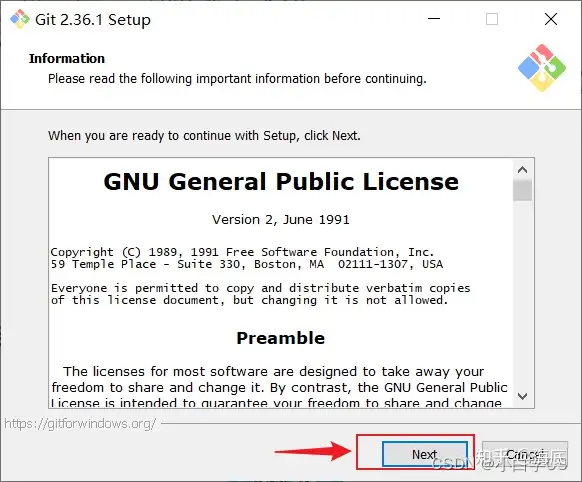
3、可以在此处自定义地址,然后下一步
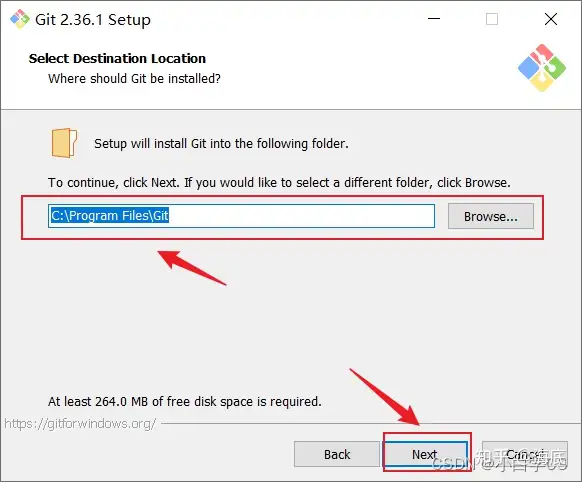
3、选择组件
此处默认即可,但我选择了一个新功能。
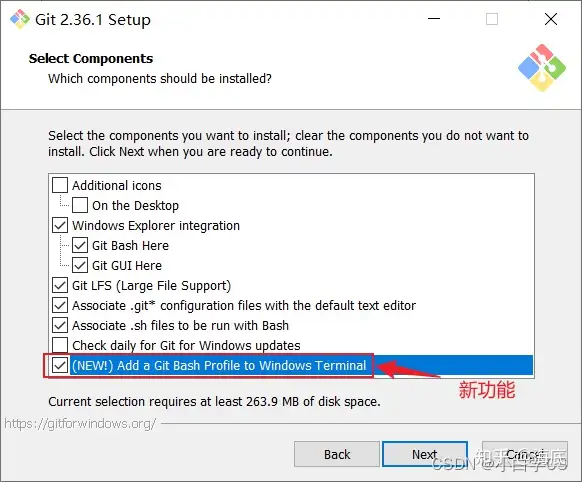
4、选择Git默认的编辑器
此处选择默认即可,有特殊爱好亦可更换。

5、选择执行git init命令时创建的分支名
第一个选项是使用 master 作为分支名,第二个选项自定义分支名。此处默认即可。
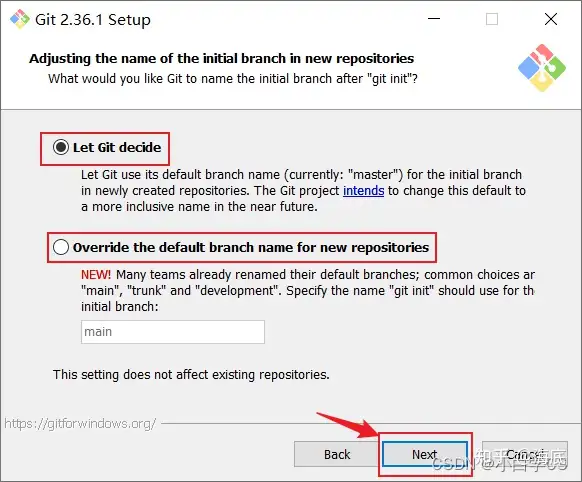
6、设置环境变量PATH
配置一是 “仅从 Git Bash 使用 Git” 。这是最安全的选择,因为您的 PATH 根本不会被修改。您只能使用 Git Bash 的 Git 命令行工具。但这将不能通过第三方软件调用 Git 。
配置二是 “从命令行以及第三方软件启用 Git” 。该选项被认为是安全的,因为它仅向 PATH 添加了一些最小的 Unix 命令解析器,以避免使用时造成系统环境混乱。您将能够从 Git Bash ,命令提示符和 Windows PowerShell 以及在 PATH 中寻找 Git 或是在任何第三方软件中使用 Git 。这也是推荐的选项。
配置三是 “从命令提示符使用 Git 和可选的 Unix 命令” 。警告:这将覆盖 Windows 命令,如:find 和 sort。你只有在了解其含义后才使用此选项。
一般默认即可。
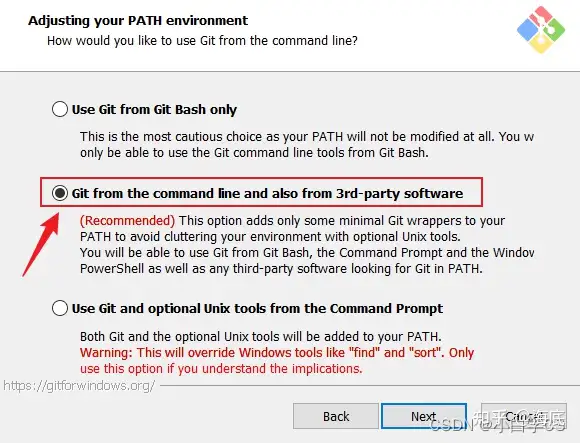
7、选择SSH连接工具
- 选项一是使用内置的 SSH 工具
- 选项二是使用自定义的 SSH 工具
如果没有特殊习惯,默认即可。
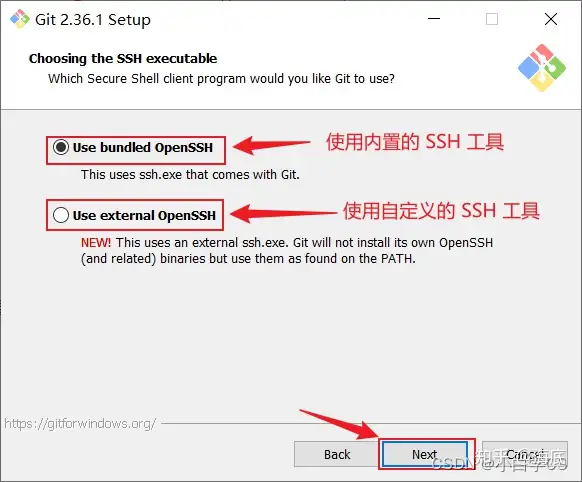
8、选择在加密连接时使用的证书
选项一是服务器证书将使用 ca-bundle.crt 文件进行验证。这也是默认的选项。
选项二是“使用本地 Windows 安全通道库”。服务器将使用 Windows 证书验证,此选项还允许您使用公司的内部根 CA 证书,例如使用 Active Directory Domain Services.
一般默认即可
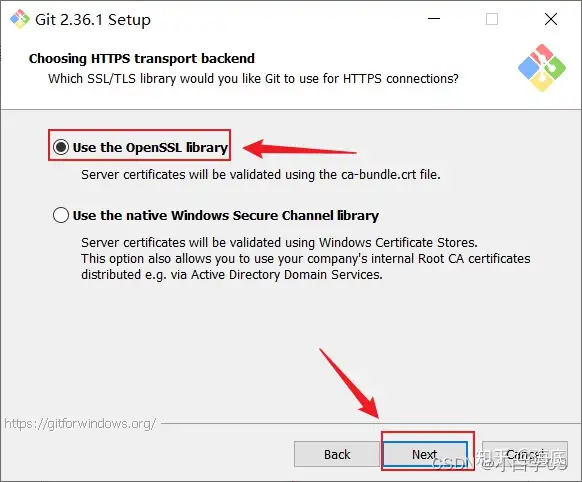
9、配置行尾符号转换
选项一是“查看时使用 Windows 风格的行尾,保存时使用 Unix 风格的行尾”。查看文本文件时,Git 会将 LF 转换为 CRLF 。保存文本文件时, CRLF 将转换为 LF 。对于跨平台项目十分有用,这里是 Windows 上的推荐设置(core.autocrlf设置为true)
选项二是“查看时按原样展示,保存时使用 Unix 样式的行尾”。查看文本文件时,Git 不会执行任何转换。 保存文本文件时,CRLF 将转换为 LF 。对于跨平台项目比较有用,这是 Unix 上的建议设置(core.autocrlf设置为input)
选项三是“查看时按原样展示,保存时按原样保存”。当查看或保存文本文件时,Git 不会执行任何转换。不建议跨平台项目选择此选项(core.autocrlf设置为false)。
一般默认即可。
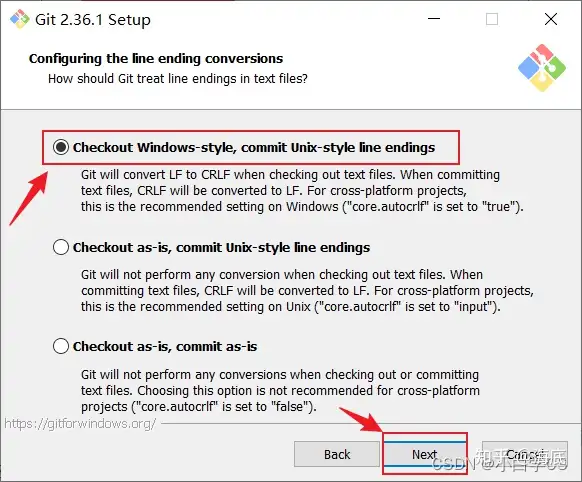
10、配置终端模拟器以与Git Bash一起使用
选项一是“使用 MinTTY( MSYS2 的默认终端)”。Git Bash 将使用 MinTTY 作为终端模拟器,该模拟器具有可调整大小的窗口,非矩形文本选择和显示 Unicode 字体。但 Windows 控制台程序(例如交互式 Python )必须通过“ winpty ”启动才能在 MinTTY 中运行。
选项二是“使用 Windows 的默认控制台窗口”。Git 将使用 Windows 的默认控制台窗口cmd.exe,该窗口可以与 Windows 控制台程序(如交互式 Python 或 node.js )一起使用,但默认的回滚非常有限,需要配置 Unicode 字体才能正确显示非 ASCII 字符,并且在 Windows 10 之前,其窗口不能自由调整大小,并且只允许矩形文本选择。
一般默认即可。
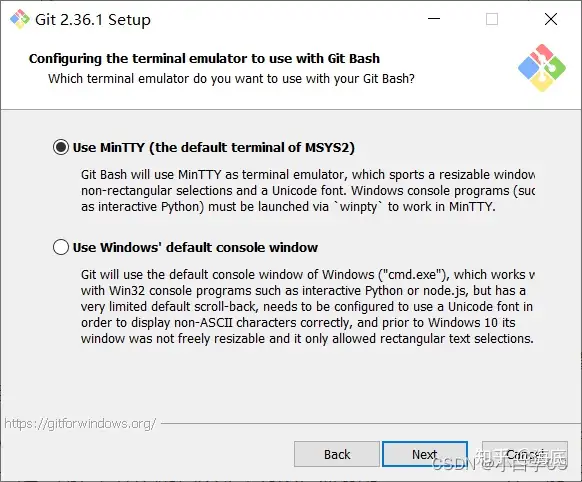
11、使用git pull命令时默认的模式
一般默认即可。
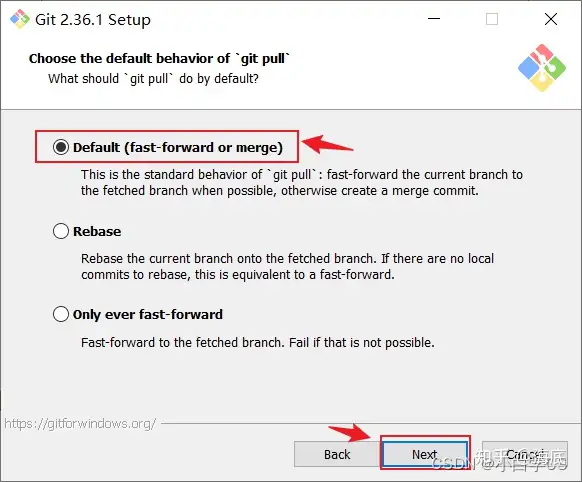
12、是否启用 credential helper 登录凭证管理助手
一般默认即可。
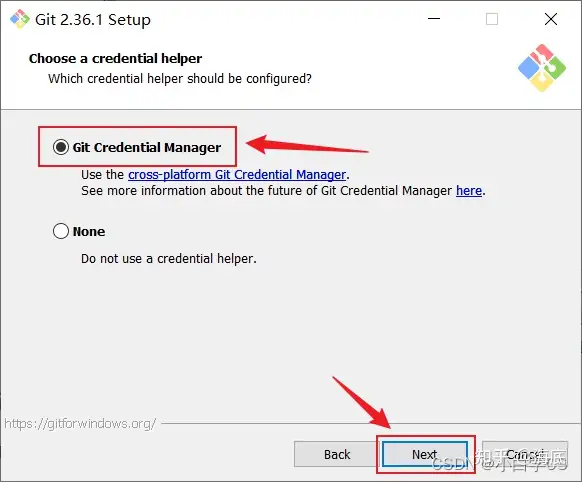
13、配置额外的选项
一般默认即可。
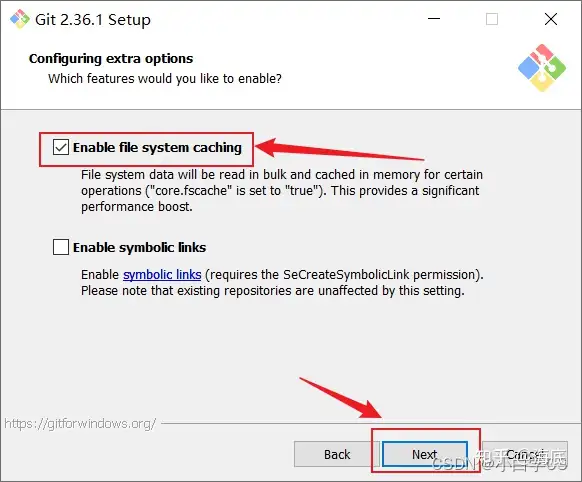
4、是否启用实验功能
这里不勾选,默认选择,如果想尝试新功能,可官网查阅资料了解即可。
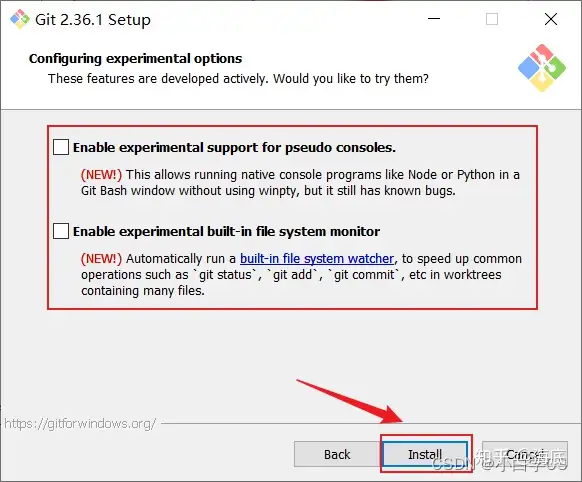
15、开始安装,等待片刻,最后finish
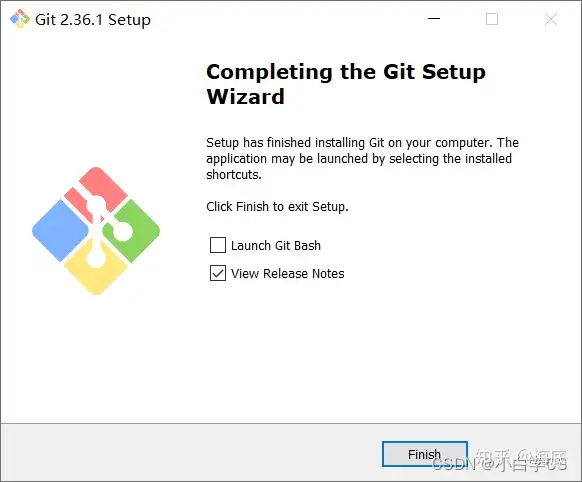
三、配置
桌面右键——>git bash here
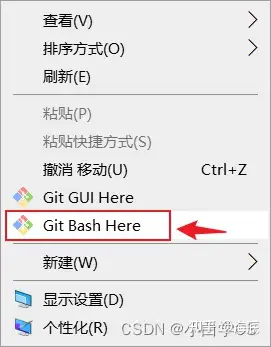
配置邮箱和用户名(–global表示全局配置)
#配置用户名 git config --global user.name "test"配置邮箱
git config --global user.email abc@163.com
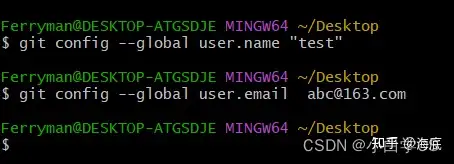
查询配置:$ git config --global --list
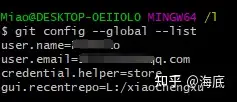
生成ssh文件夹(生成ssh秘钥)(输入$ ssh-keygen -t rsa,敲击三次回车键),文件目录-C:\Users\用户名.ssh;
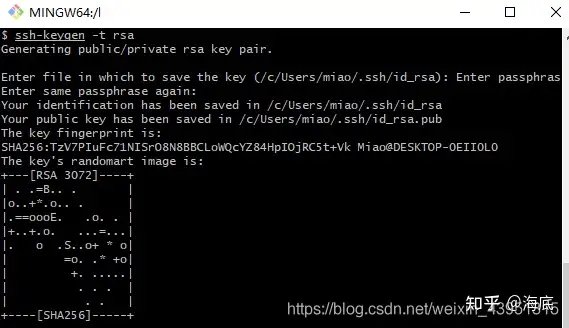
文件存放的位置
默认是C:\Users\当前用户名.ssh

如果看不到.ssh文件夹,查看文件夹属性,勾选显示隐藏文件夹
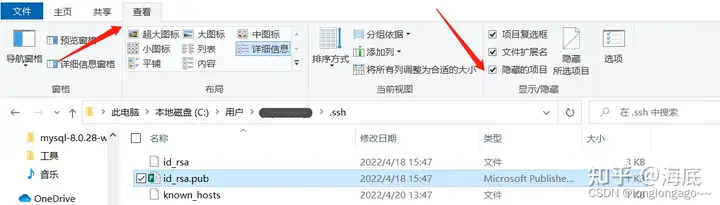

将ssh文件夹中的公钥( id_rsa.pub)添加到GitHub管理平台中(添加后会收到邮件提示)
把文件内容复制粘贴到对应的SSH Keys位置(示例为gitlab添加ssh key),如何在gitlab里添加,按照下图1-5步骤指引